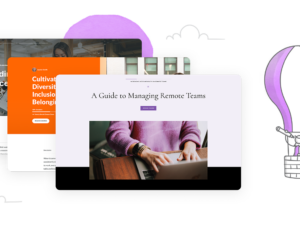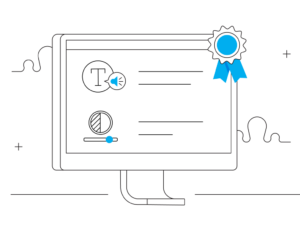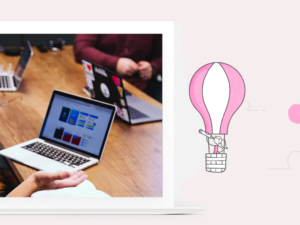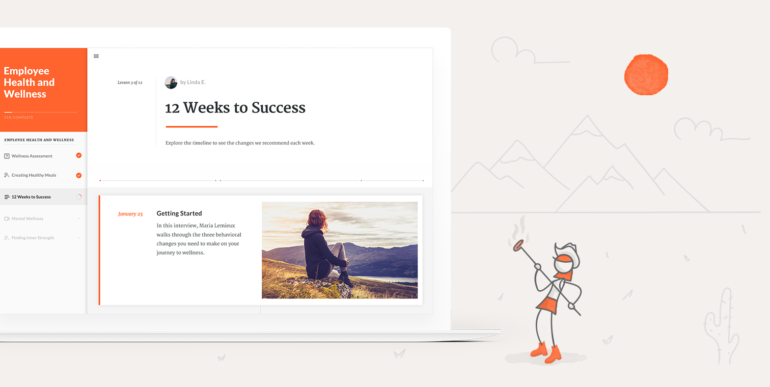
Beim Branding geht es um viel mehr als nur darum, die Design-Vorgaben eines Unternehmens einzuhalten. Mit subtilem Branding verhindern Sie auch, dass Ihr E-Learning-Kurs wirkt, als käme er aus der Retorte, und signalisieren, dass er gezielt auf die Bedürfnisse der Mitarbeiter und ihren Arbeitsalltag zugeschnitten ist.
Zum Glück ist es mit kaum einem Tool so einfach wie mit Rise 360, E-Learning-Kursen genau den gewünschten Look zu verpassen. Und Grafikdesigner muss man dafür auch nicht sein, wenn man nur ein paar Grundlegende Punkte beachtet. Die wollen wir in diesem Artikel kurz besprechen.
Passendes Layout wählen
Beim Branding denken die meisten an bestimmte Farben und Unternehmenslogos. Mit Rise 360 können Sie Branding aber noch größer denken! Mit den eingebauten Layoutvorlagen (in Rise 360 „Themes“ genannt) können Sie mit wenigen Klicks den gesamten Look Ihres Kurses verändern, und zwar einheitlich über alle Lektionen hinweg.
Zur Verfügung stehen drei frische, stylische Themes:
- Rise: Der Klassiker, der inzwischen mit zahlreichen Optionen und Anpassungsmöglichkeiten aufwartet
- Apex: Ein markantes, zeitgenössisches Design mit kantigen Akzenten
- Horizon: Für eine dezente, elegantere Ästhetik
Wenn Sie sich für eines der Themes entschieden haben, haben Sie Zugriff auf eine große Auswahl an Design-Optionen für die Titelseite, Navigation, Lektions-Header, Farben, Schriftarten und Blöcke. Außerdem können Sie festlegen, was die Kursteilnehmer zu Beginn des Kurses und zu Beginn jeder Lektion sehen, Sie können Unternehmensfarben einbauen und Navigationselemente konfigurieren – alles kleine und subtile Möglichkeiten, den Kurs an Ihre Corporate Identity anzupassen.
Sehen Sie mal, wie schnell und einfach sich die Optik dieses Beispielkurses komplett umkrempeln lässt, indem wir ein anderes Titelseitenlayout wählen, die Navigation auf die klappbare Seitenleiste umstellen, die Position und Farbgebung der Schaltflächen anpassen und einen größeren Lektions-Header in der Akzentfarbe des Themes einstellen.
Wenn Sie mit all diesen Einstellungsmöglichkeiten herum experimentieren, finden Sie sicher einen Look, der einheitlich wirkt und zu Ihrer Marke passt.
Titelbild einfügen – und optional Bilder für die Lektions-Header
Wenn Sie sich die vielen Layout- und Navigationsoptionen ansehen, merken Sie, dass viele davon das Titelbild des Kurses einbinden. Hier haben Sie die Möglichkeit, mit einem gezielt ausgewählten Foto oder einer Illustration nicht nur die Aufmerksamkeit der Teilnehmer zu wecken und das Thema des Kurses bildlich einzufangen, sondern auch Ihr Branding subtil einfließen zu lassen.
Das Titelbild des Kurses ändern Sie ganz einfach, indem Sie im Menü Theme die Option Cover Page wählen und dann auf Edit klicken. Dann haben Sie zwei Möglichkeiten, ein Bild einzufügen:
- eine Datei von Ihrem Computer hochladen; oder
- eines von Millionen Fotos (oder Illustrationen) aus der Content Library 360 wählen.
Sie haben ein stimmiges Foto gefunden, möchten es aber noch zuschneiden? Kein Problem. Einfach noch mal auf Edit klicken und direkt in Rise 360 auf die gewünschten Maße zuschneiden.
Sie möchten zu Ihrer Marke passende Bilder auch an anderen Stellen einfügen? Im Bereich Lesson Headers können Sie für den Header jeder einzelnen Lektion ein anderes Bild einfügen.
Die perfekten Schriftarten und Farben
Es ist erstaunlich, wie schnell sich ein E-Learning-Kurs mit einer anderen Schriftart und Akzentfarbe ins Markenbild einpassen lässt.
Wenn Sie die Schriftart ändern möchten, klicken Sie im Menü Theme auf Fonts. Dort haben Sie drei Möglichkeiten, die perfekte Schriftartkombination für Ihren Kurs einzustellen.
- Ein kuratiertes Paar wählen: Im Reiter Recommended finden Sie von Designexperten ausgewählte Kombinationen an Schriftarten für Überschriften und Fließtexte, die sich gut ergänzen und zu Ihrem ausgewählten Theme passen. Wählen Sie das Paar, das am besten zu Ihrer Marke passt, und fertig!
- Eingebaute Fonts kombinieren: Sie können für Überschriften und Fließtexte auch einzeln Schriftarten aus dem Rise-360-Bestand wählen und kombinieren. Klicken Sie dazu auf den Reiter More und wählen Sie in den beiden Klappmenüs die gewünschten Schriftarten.
- Eigene Schriftarten hochladen: Gibt es spezielle Schriftarten für Ihr Unternehmen oder Ihre Marke? Ebenfalls im Reiter More finden Sie den Link Manage Custom Fonts. Über die Schaltfläche Add New Font können Sie ganz unkompliziert Schriftartdateien in Rise 360 hochladen.
Die Akzentfarbe können Sie im Menü Theme unter dem Punkt Colors ändern. Auch hier können Sie entweder auf kuratierte Farbkombinationen zurückgreifen oder die Farben unter dem Punkt Custom über einen Farbwähler oder den Hex-Wert festlegen.

Schaltflächen und Beschriftungen anpassen
Jedes Unternehmen hat seinen eigenen Tonfall in der Kommunikation mit Mitarbeitern. Bei den einen geht es eher formell zu, bei den anderen deutlich legerer. Das hängt zum großen Teil davon ab, wie das Unternehmen wahrgenommen werden möchte.
Aber machen Sie sich keine Sorgen, falls die Standardbeschriftungen von Schaltflächen und anderen Elementen in Rise 360 nicht Ihrem gewünschten Tonfall entsprechen. Denn die Schaltflächen des Kurses können Sie nicht nur optisch anders gestalten, sie können auch die Beschriftungen nach Belieben ändern!
Wechseln Sie dazu am oberen Bildschirmrand zum Reiter Settings und wählen Sie den Punkt Labels.

Hier können Sie sämtlichen Text auf Schaltflächen und anderen Navigationselementen Ihres Rise-360-Kurses an Ihre Vorstellungen anpassen.
Logo hochladen
Jetzt ist es Zeit für das I-Tüpfelchen: das Markenlogo. Es ist wieder nur eine Kleinigkeit, stellt aber einen starken Bezug zwischen dem Kurs und Ihrer Marke her.
Wählen Sie dazu im Menü Theme den Punkt Cover Page und scrollen Sie im linken Bereich runter bis zur Schaltfläche Upload Logo. Klicken Sie darauf, um eine Logodatei von Ihrem Computer hochzuladen. Es wird dann im Kurs über der Kursbeschreibung auf der Titelseite angezeigt.

Fazit
Branding-Vorgaben in E-Learning-Kurse einzubinden muss weder aufwendig sein noch den Kurs langweilig wirken lassen. Die Themes in Rise 360 geben Ihnen einen grundlegenden Look, den Sie an vielen Stellen ganz einfach an Ihre Marke anpassen können. Schon kleine Änderungen wie das Einfügen eines Titelbilds, die Auswahl einer Schriftartenkombination und Akzentfarbe, die Anpassung der Schaltflächen und Beschriftungen und das Markenlogo auf der Titelseite lassen den Kurs im Handumdrehen wie aus einem Guss im Gewand Ihrer Marke erscheinen.
Sie möchten sich noch weiter mit dem Thema Branding im E-Learning auseinandersetzen? Dann lesen Sie am besten diese Artikel direkt auf unserem Blog:
- 5 beliebte E-Learning-Farbschemata
- 3 kreative Ideen, um Ihr Logo in Rise-360-Kurse zu integrieren
- Brillante E-Learning-Kurse im Handumdrehen: mit Rise 360 Themes
- So kriegen Sie Branding-Vorgaben und Designprinzipien unter einen Hut
- Was gehört in einen E-Learning-Styleguide?
Sie möchten auch so einfach Branding und E-Learning kombinieren, haben aber noch kein Articulate-360-Konto? Dann probieren Sie es doch mit einem kostenlosen 30-Tage-Probeabo für Articulate 360.